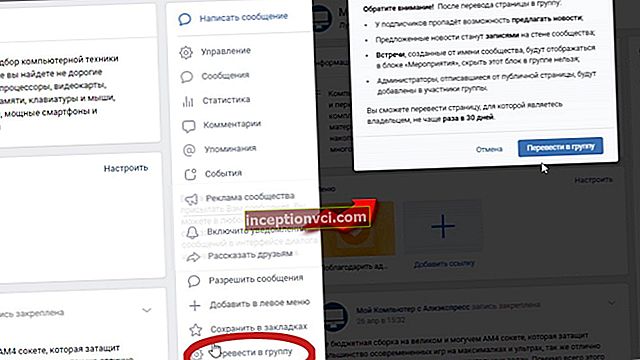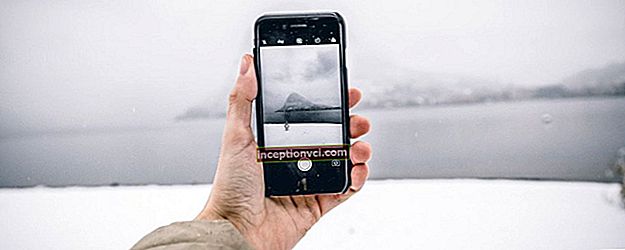Vào menu cài đặt bộ định tuyến Trong thanh địa chỉ của trình duyệt, nhập 192.168.1.1 hoặc 192.168.0.1 và nhấn Enter. Một trong những địa chỉ IP này sẽ dẫn đến menu cài đặt của bộ định tuyến. Nếu cả hai tùy chọn không hoạt động, hãy tìm địa chỉ IP được yêu cầu trong tài liệu cho kiểu bộ định tuyến của bạn và thử nhập địa chỉ đó.
Cách định cấu hình bộ định tuyến TP-Link ADSL để hoạt động với PPPoE:
- Bước 1: Mở trình duyệt và nhập địa chỉ IP của thiết bị vào thanh địa chỉ (192.168.1.1 theo mặc định).
- Bước 2: Trong cửa sổ đăng nhập, nhập tên người dùng và mật khẩu của bạn.
- Bước 3: Ở phía bên trái của cửa sổ, chọn Thiết lập nhanh
Kết nối bộ định tuyến có nghĩa là cắm đúng hai dây cáp vào nó - từ nhà cung cấp và với máy tính của bạn. Đầu nối cho cáp đầu tiên được gọi là cổng WAN và thường được đánh dấu bằng màu khác.
Một cổng WAN. Nếu nó không được đánh dấu, nó được biểu thị bằng chữ viết tắt WAN hoặc biểu tượng Internet. Và nó nằm cách xa nhóm đầu nối để kết nối máy tính, được đánh số. Đây là các cổng LAN. Bạn có thể cắm dây từ máy tính vào bất kỳ dây nào trong số chúng.

Ảnh từ trang: host.justlan.ru
Cắm thiết bị vào ổ cắm điện và bạn sẽ tự động truy cập Internet trên máy tính của mình.
Cách kết nối Internet qua Wi-Fi: chuẩn bị
Trước khi kết nối "Wi-Fi", bạn nên cập nhật chương trình cơ sở của bộ định tuyến. Hãy thể hiện điều này bằng cách sử dụng thiết bị TP-LINK làm ví dụ. Các hành động tương tự phải được thực hiện trên thiết bị của bất kỳ nhà sản xuất nào.
Bước 1: bạn cần "truy cập bộ định tuyến" - tức là mở bảng quản trị của nó
- Mở một cửa sổ trình duyệt trống trên máy tính của bạn. Nhập 192.168.1.1 vào thanh địa chỉ. Đây là địa chỉ tiêu chuẩn để truy cập bảng điều khiển của tất cả các bộ định tuyến.
- Nhấn Enter: một cửa sổ sẽ xuất hiện để nhập thông tin đăng nhập (tên người dùng) và mật khẩu. Theo mặc định, họ là quản trị viên và quản trị viên trên tất cả các bộ định tuyến từ nhà máy.

Ảnh từ trang: f1comp.ru
Điều xảy ra là 192.168.1.1 không hoạt động trên TP-LINK - trong trường hợp này, hãy nhập 192.168.0.1.
Bước 2: Cập nhật chương trình cơ sở
Tải xuống phần mềm mới nhất cho kiểu máy của bạn từ trang web của nhà sản xuất.
- Ngắt kết nối cáp ISP khỏi bộ định tuyến.
- Giải nén phần sụn.
- Đi tới bảng quản trị trong menu Công cụ Hệ thống, sau đó đến Nâng cấp chương trình cơ sở. Nhấp vào "Duyệt qua", tìm tệp phần sụn và nhấp vào Nâng cấp.
- Chờ bộ định tuyến khởi động lại và kết nối cáp từ nhà cung cấp với bộ định tuyến. Sau khi cập nhật, địa chỉ truy cập vào bảng điều khiển sẽ thay đổi thành 192.168.1.1 (nếu là 192.168.0.1).

Ảnh từ trang: f1comp.ru
Cách thiết lập bộ định tuyến TP-LINK để phân phối WI-FI
Hãy để chúng tôi nhắc lại rằng các hành động tương tự phải được thực hiện trên thiết bị của bất kỳ nhà sản xuất nào.
Chỉ định loại kết nối mạng
Thực hiện việc này trong menu Mạng, trong phần WAN. Thông thường, ISP chỉ định một IP động cho người dùng gia đình. Chọn nó và nhấp vào Lưu.

Ảnh từ trang: f1comp.ru
Đặt tên cho wi-fi của bạn
- Từ menu Không dây, chọn Cài đặt Không dây.
- Hãy nghĩ ra một cái tên mà bạn có thể dễ nhớ và sẽ không cung cấp thông tin không cần thiết về bạn cho người lạ.
- Cho biết khu vực bạn đang ở. Trong trường Chế độ, chọn chuẩn giao tiếp Wi-Fi cho thiết bị di động của bạn. Nếu họ được phát hành trong 5 năm qua, thì n sẽ làm. Nếu bạn không muốn người khác nhìn thấy mạng của mình, hãy bỏ chọn hộp kiểm Bật SSID Broadcast.

Ảnh từ trang: f1comp.ru
Cách thiết lập bảo mật Wi-Fi
Đi tới Bảo mật không dây. Nhập các giá trị vào các trường như trong hình.

Ảnh từ trang: f1comp.ru
Trong Mật khẩu PSK, nhập mật khẩu để kết nối với bộ định tuyến qua Wi-Fi. Không phải quản trị viên hoặc 123454321, nhưng đáng tin cậy.
Khởi động lại bộ định tuyến của bạn.

Ảnh từ trang: f1comp.ru
Xin chúc mừng cơ hội xoay Instagram ở vị trí "tôi + ghế sofa"!
Đọc: "Cách chọn bộ định tuyến để Internet bay"
Xem video về cách chọn một bộ định tuyến tốt với số tiền tối thiểu